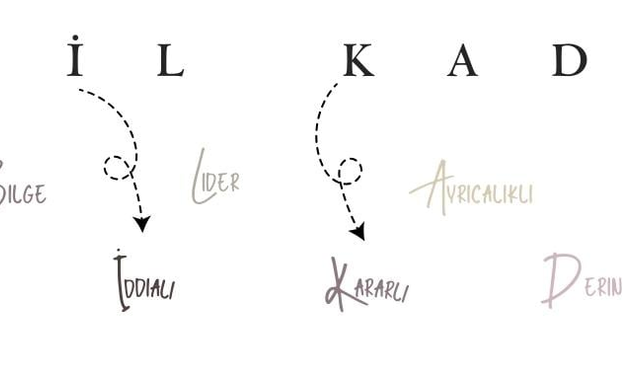Masaüstü ve Mobil Cihazlarda PDF Belgelerini Sıkıştırmanın 3 Yolu
PDF uzantılı belgelerle çalışmanın en büyük zorluğu dosya boyutlarının büyük olmasıdır. Birçok kullanıcı cihazlarında yer kalmamasından veya dokümanlarını başkalarıyla paylaşmanın yavaşlığından şikayet eder. Dolayısıyla, PDF’lerini sıkıştırmak için pratik yöntemler ararlar.
Bu yazıda, PDF formatının ne olduğunun ve neden sıkıştırılması gerektiğinin yanı sıra PDF’lerinizin boyutunu küçültmenin yollarını bulabilirsiniz.
PDF Belgelerini ve Sıkıştırma Mantığını Kavramak
Bir PDF dosyasının sadece birkaç sayfa olmasına rağmen yüklenmesinin dakikalar sürdüğüne tanık olmuşsunuzdur. Veya PDF’inizi ayırdığınızda bazı sayfaların eksik olduğunu fark etmişsinizdir.
PDF sıkıştırma araçlarının nasıl çalıştığına ve onları nasıl kullanabileceğinize geçmeden önce, formatın özelliklerini kavramak ve dosya boyutunun neden büyük olduğunu anlamak önemlidir.
Bir PDF Dosyası Nelerden Oluşur?
PDF’ler genelde düz metinden çok daha fazlasını içerir. Örneğin:
-
Yorumlar, bağlantılar, form alanları, yer işaretleri ve benzeri interaktif unsurlar
-
Gömülü yazı tipleri
-
İnteraktif medya (görseller veya video)
-
Dosya eklentileri
-
Genişletilmiş grafikler ve yapısal bilgiler gibi düşük seviye unsurlarla gelen belge yükü
-
PDF form verileri
PDF Dosya Boyutunun Büyümesinin 5 Yayın Nedeni
-
Görseller: Yüksek çözünürlüklü görseller veya illüstrasyonlar PDF’in genel boyutunu önemli ölçüde artırabilir.
-
Yazı tipleri: Bunlar, basit bir tasarım özelliği gibi görünebilir ama bazen şaşırtıcı şekilde fazla yer kaplayabilir.
-
Gömülü dosyalar: PDF’inize çeşitli dosya türleri eklenebilir. Bu da kendini dosya boyutunda belli eder.
-
Dosya boyutu: Başladığınız dosya formatı nihai PDF’in boyutunu etkiler. JPG veya PNG gibi bir imaj formatından çevrim yapmak, Microsoft Word dokümanlarından çevrim yapmaktan daha büyük bir belgeyle sonuçlanır.
-
Yazılım: PDF’lerinizle eski yazılım versiyonlarını kullanarak çalışıyorsanız belgelerinizin beklenenden daha büyük olduğunu fark edebilirsiniz.
PDF’lerinizin Boyutunu Küçültmek Neden Avantajlıdır?
PDF küçültme işleminin ayrıntıları şöyle sıralanabilir:
-
Yüklemelerin ve indirmelerin hızlanması: PDF belgelerinizi sıkıştırdığınızda onların eposta yoluyla veya online olarak paylaşılmasını da kolaylaştırırsınız. Ağlarında büyük dokümanlar paylaşması gereken ekipler için bu önemli bir artıdır.
-
Depolama alanın daha iyi yönetilmesi: Büyük PDF dosyalarını saklamak, disk alanınızdan bir sürü yer ayırmak anlamına gelir. İster bulut platformlarında ister yerel sunucularda olsun, dokümanlarınızın üzerinde çalışırken PDF sıkıştırmak dikkat çekici ölçüde yer tasarrufu sağlayabilir. Buna bağlı olarak saklama alanı maliyetleriniz de azalabilir.
-
Erişilebilirliğin arması: İş başındayken hangi cihazı (telefon, tablet, dizüstü bilgisayar) kullanırsanız kullanın, küçük PDF dosyalarını kontrol etmek daha kolaydır.
PDF’inizi bilgisayara kaydettikten sonra boyutunu hemen kontrol edebilirsiniz. Farenizi dosyanın üzerine getirin ve dosyaya çift tıklayın.
Kullandığınız işletme sistemine bağlı olarak menüden Bilgi Edin/Özellikler’i seçin. Oradan PDF belgenizin boyutunu gösteren bölümü bulun.
Mac bilgisayarlarda dosyayı tek tıkladığınızda içine girmeden, yandaki küçük resmin altında dosya boyutunuzu görebilirsiniz.
Yeni boyutun rakamları hemen yansımayabilir. Bir süre önceki büyük boyutu gösterebilir. Biraz beklerseniz boyut güncellenecektir.
Birinci Yöntem: Online PDF Küçültme Programı veya Aracı Nasıl Kullanılır?
PDF Guru gibi yetenekli bir PDF küçült aracı ile dosyalarınızı saniyeler içinde hiç zorlanmadan sıkıştırabilirsiniz. Takip etmeniz gereken adımlar şöyledir:
-
Hesabınıza giriş yapın ve PDF sıkıştırma (veya küçültme) aracını seçin.
-
Dosyanızı yükleyin veya ilgili alana sürükleyip bırakın.
-
PDF’inizin sıkıştırılma işlemi hızla gerçekleşir.
-
Nihai dosya İndirilenler klasörünüzde ve hesabınızda görünür.
Bu araçlar genelde PDF boyutunu küçültmekten daha fazlasını yapabilirler. Örneğin PDF’lerinizi sadece birkaç tıkla düzenleyebilir, imzalayabilir ve başka formatlara dönüştürebilirsiniz. Üstelik bunu online olarak her yerden, her cihazdan ve her zaman yapabilirsiniz.
İkinci Yöntem: Windows’ta PDF Dosyası Nasıl Küçültülür?
Windows’un özel bir PDF küçültücüsü olmasa da dosyaları sıkıştırmak için dolaylı bir yol kullanılabilir.
-
Sıkıştırmak istediğiniz PDF’i sağa tıklayın.
-
Menüden “Gönder”e basın.
-
Sıkıştırılmış (ziplenmiş) klasörü seçin.
Artık dosyalarınızın içinde olduğu sıkıştırılmış bir zip klasörünüz var. İstediğinizde onları klasörden çıkarabilirsiniz. Bu yöntem cihazınızda yer kazanmak için idealdir. Ancak, sıkıştırılmış dosyalara hızlı bir şekilde erişmek istediğinizde pek pratik değildir.
Üçüncü Yöntem: Mac’te PDF Sıkıştırma Nasıl Yapılır?
Mac kullanıcıları için iyi haber çünkü Apple’ın kendi uygulaması olan Önizleme PDF küçültücü olarak da işlev gösterebilir. Onu bu amaçla kullanmak için:
-
PDF belgenizi Önizleme uygulamasında açın.
-
“Dosya”yı, ardından “Dışa Aktar”ı seçin.
-
Kuvars Filtre menüsüne gidin ve “Dosya Boyutunu Küçült”ü seçin.
Başka bir seçenek de yine yerleşik bir uygulama olan Automator’u kullanmaktır. Ancak, teknik uzmanlığınız yoksa bu uygulamayla PDF sıkıştırmanız zordur.
Bonus Yöntem: iPhone’da PDF Belgesini Nasıl Sıkıştırabilirsiniz?
iOS Belgeler uygulaması size yardımcı olabilir. Adımları aşağıdaki gibidir:
-
iPhone’daki Belgeler uygulamasına gidin ve PDF belgesini seçin.
-
PDF belgesine tıklayıp basılı tutun ve “Hızlı Eylemler”i, ardından “Dosya Boyutunu Optimize Et”i seçin.
-
Dosyanın sıkıştırılmış versiyonu cihazınıza otomatik olarak kaydedilir.
Bonus Yöntem 2: Google Drive’da PDF Boyutunu Nasıl Küçültebilirsiniz?
PDF’leri online olarak küçültmenin bir başka yolu da onları Google Drive’a çoklu dosyalar halinde yüklemektir. Platform onları otomatik olarak tek bir zip arşivi haline getirecektir. Bu yöntem PDF belgelerinin boyutunu azaltır ve paylaşılmalarını kolaylaştırır. Ancak, arşivi açmadan belgelere tek tek ulaşmanız mümkün olmaz.
Bonus Yöntem 3: PDF’leri Eposta İçin Nasıl Sıkıştırabilirsiniz?
Tek bir büyük dosyayla çalışırken online bir PDF küçültme programı en pratik yöntemlerden birisidir. Fakat çok sayıda PDF’i idare etmeye çalışıyorsanız onları bir zip dosyası haline getirmek daha iyidir. Bu yöntem hem yükleme hem de indirme sürecini hızlandırırken alıcı için de işleri basitleştirir.
Sonuç
PDF belgelerinin boyutları bazen çok büyük olabilir. Ancak, bir PDF küçültme programı kullanarak cihazlarınızda yer açmanız mümkün. Online araçlar bu işlemi ekstra bir uygulama indirmenize gerek kalmadan halletmenizi sağlar. Üstelik orijinal belgenin kalitesinden ödün vermeniz de gerekmez.